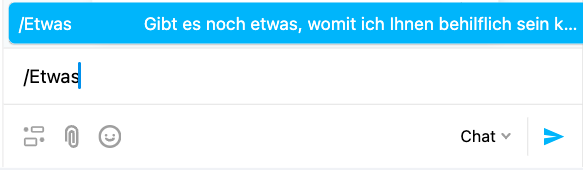Was sind vordefinierte Nachrichten und wie werden sie verwendet?
Vordefinierte Nachrichten bestehen aus 3 Nachrichtentypen, mit denen Sie ganz einfach die Konversation beginnen und Ihre Konversationen schneller verwalten können.
Willkommensnachricht
Die Willkommensnachricht wird automatisch angezeigt, wenn ein Besucher das Chat-Fenster öffnet.
So richten Sie die Willkommensnachricht ein:
- Gehen Sie zum Chats.
- Greifen Sie auf die Registerkarte Vordefinierte Nachrichten zu.

- Wählen Sie Willkommensnachricht.
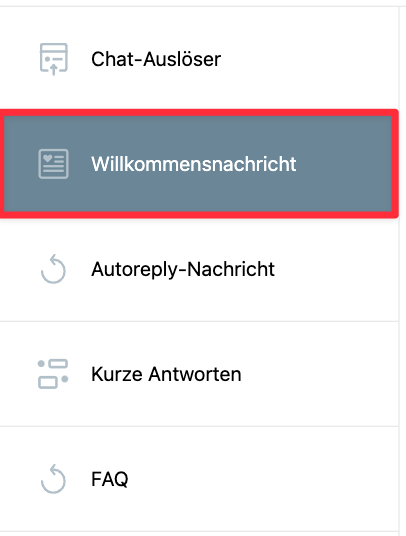
- Aktivieren Sie den Schalter, wenn die Willkommensnachricht angezeigt werden soll, wenn ein Besucher das Chat-Fenster öffnet.
- Geben Sie Ihre Willkommensnachricht ein.
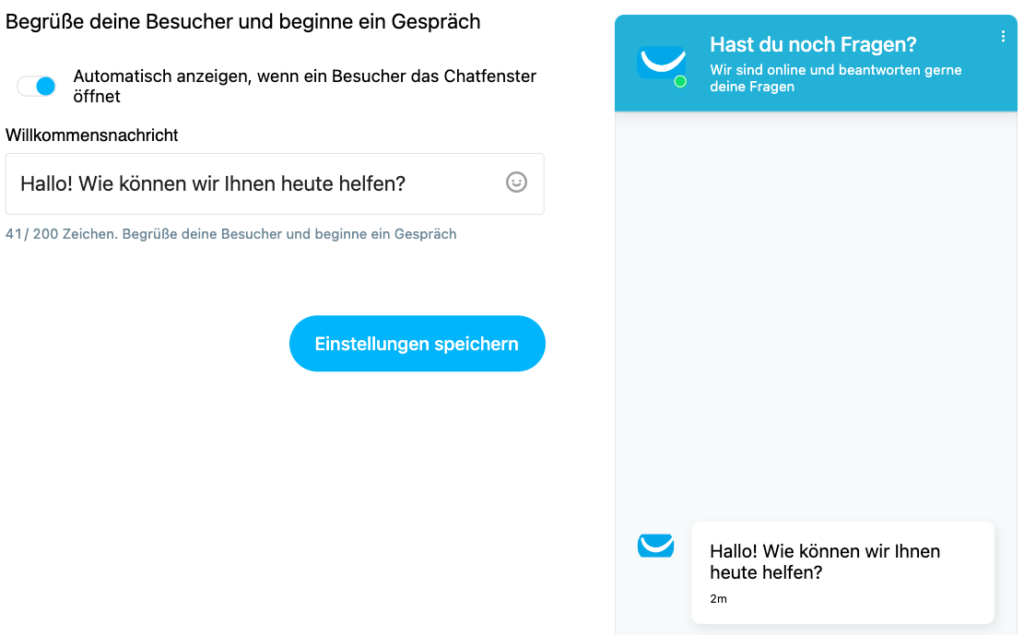
- Klicken Sie auf Einstellungen speichern.
Autoreply-Nachricht
Sie können Ihre Autoreply-Nachricht einrichten, wenn Sie nicht in Chats sind oder außerhalb Ihres Arbeitszeitplans sind.
So richten Sie die Autoreply-Nachricht ein:
- Gehen Sie zur Autoreply-Nachricht.
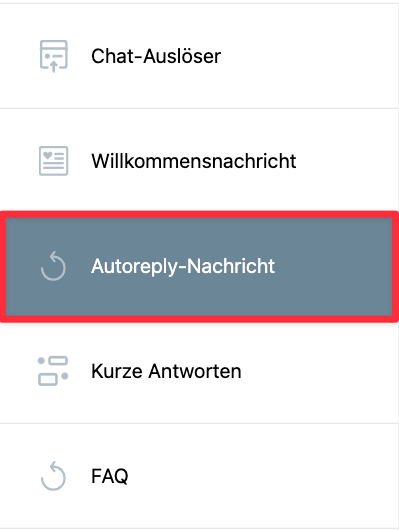
- Geben Sie Ihre Abwesenheitsnachricht an. Sie können bis zu 100 Zeichen verwenden.
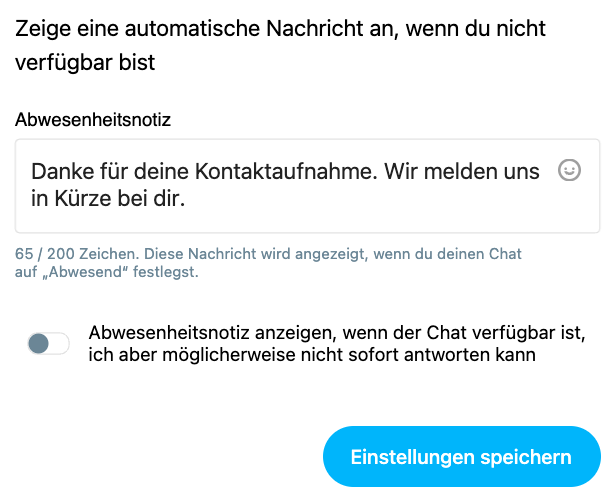
- (Optional) Wechseln Sie, ob die Autoreply-Nachricht angezeigt werden soll, wenn Sie nach einer bestimmten Zeit nicht antworten. Wenn Sie beispielsweise nach 2 Minuten nicht auf die erste Nachricht antworten, obwohl die Chats aktiviert sind, werden wir die Autoreply-Nachricht nach dieser Zeit veröffentlichen.
- Klicken Sie auf Einstellungen speichern, um fortzufahren.
Kurze Antworten
Mit Kurze Antworten können Sie eine Verknüpfung definieren und eine längere Nachricht unter dieser Verknüpfung schreiben.
So richten Sie die Kurze-Antworten ein:
- Gehen Sie zu Kurze-Antworten
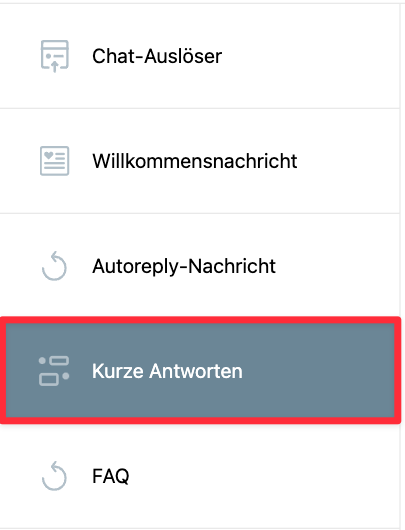
- Klicken Sie auf die Schaltfläche Kurze-Antworten erstellen.
- Das Fenster Kurze-Antworten erstellen wird geöffnet. Geben Sie Ihre Verknüpfung und Nachricht ein. Sie können Emojis hinzufügen.
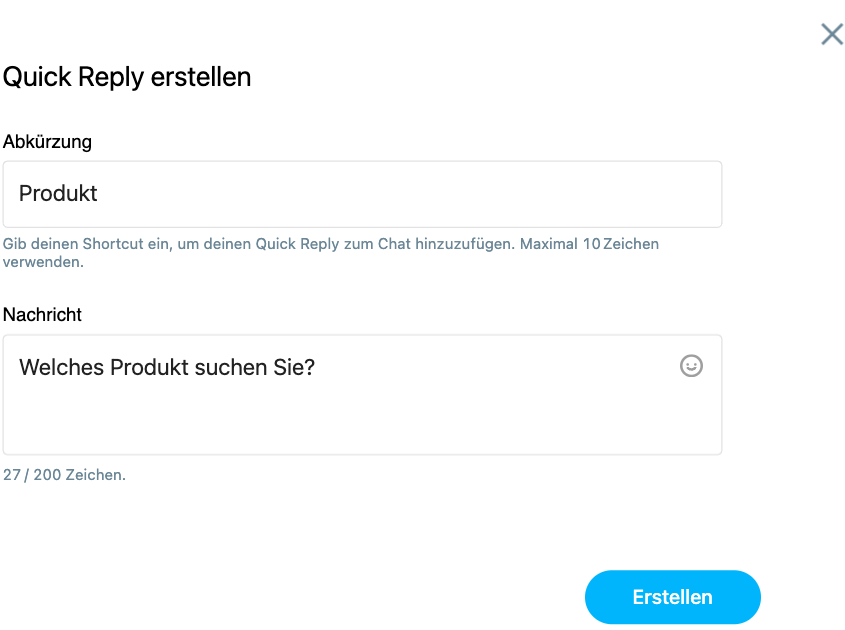
- Klicken Sie auf die Schaltfläche Erstellen, um den Vorgang abzuschließen.
Ihre Kurze-Antworten werden unter der Registerkarte Kurze-Antworten gespeichert. Sie können sie bearbeiten und löschen. Klicken Sie auf das Aktionsmenü (vertikale Auslassungspunkte) und klicken Sie auf Bearbeiten oder Löschen.
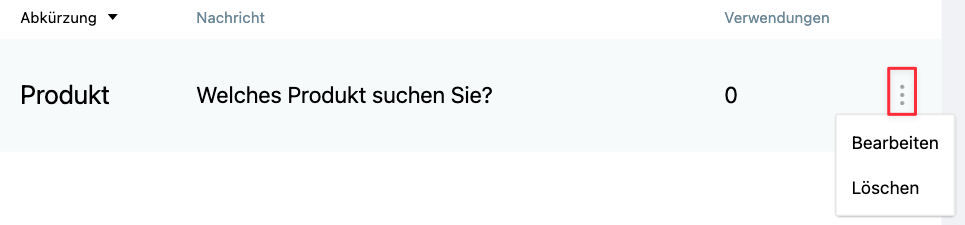
In der Spalte Verwendungen sehen Sie auch, wie oft es während Chats verwendet wurde.
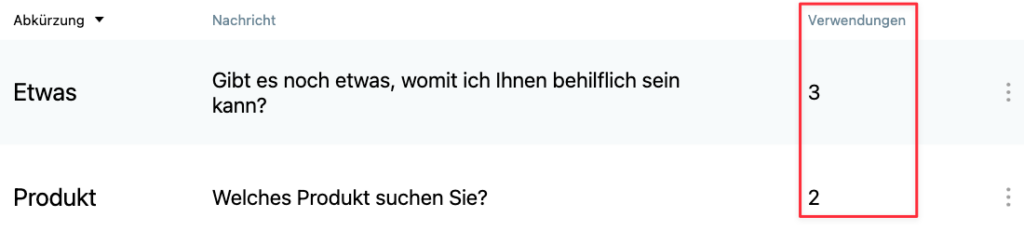
Wie sende ich eine Kurze-Antwort in einem Chat?
- Gehen Sie zu Aktive Chats und klicken Sie auf einen bestimmten Chat.
- Klicken Sie auf das Symbol für Kurze-Antworten unter dem Fenster Antwort im Chat senden.

- Dies öffnet eine Liste mit all Ihren Kurze-Antworten.
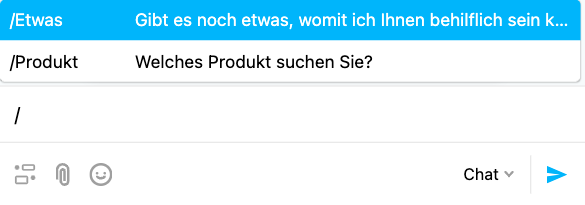
- Wählen Sie Ihre Kurze-Antwort aus und klicken Sie auf die Schaltfläche Chatnachricht senden.

Alternativ können Sie auch einen Schrägstrich / eingeben und nach dem Schrägstrich die ersten Buchstaben einer Verknüpfung eingeben. Zum Beispiel /Tan und dies ermöglicht eine schnelle Suche nach einer bestimmten schnellen Antwort. Die Kurze-Antwortliste wird dynamisch gefiltert.